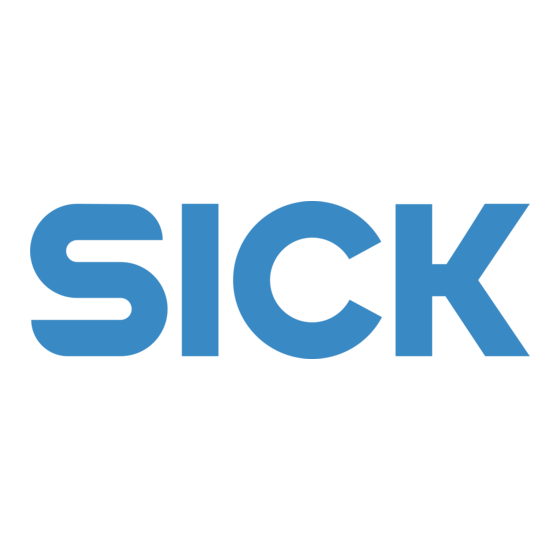
Inhaltsverzeichnis
Werbung
Quicklinks
Werbung
Inhaltsverzeichnis

Inhaltszusammenfassung für SICK Inspector I10
- Seite 1 BETRIEBSANLEITUNG Inspector I10, I20, I40 Vision-Sensor...
- Seite 2 SICK nutzt für seine Produkte (z. B. IO Link, Industrie-PCs) IP-Standardtechnologie. Hierbei wird besonders Wert auf die Verfügbarkeit von Produkten und Dienstleistungen gelegt. SICK geht stets davon aus, dass die Integrität und Vertraulichkeit der Daten und Rechte im Rahmen der Nutzung der oben genannten Produkte von den Kunden selbst sichergestellt wird.
-
Seite 3: Inhaltsverzeichnis
Mit mehreren Objekten arbeiten ........................37 12.1 Weitere Objekte lernen ........................37 12.2 Das gewünschte Referenzobjekt auswählen ................37 12.3 Referenzobjekte kopieren.......................38 12.4 Einstellungen für mehrere Referenzobjekte .................38 8013120/2012-08 ©SICK AG • Advanced Industrial Sensors • www.sick.com • Alle Rechte vorbehalten Irrtümer und Änderungen vorbehalten... - Seite 4 Einstellungen Eingang – Inspector I10 ..................74 28.2 I/O-Konfiguration – Inspector I20....................75 28.3 I/O-Konfiguration – Inspector I40....................76 Bilder auf FTP speichern..........................79 Protokolleinstellungen ............................ 81 Geräteinformationen............................82 8013120/2012-08 ©SICK AG • Advanced Industrial Sensors • www.sick.com • Alle Rechte vorbehalten Irrtümer und Änderungen vorbehalten...
- Seite 5 I/O-Box im Programm SOPAS Inspector konfigurieren...............101 37.4 I/O-Box aktivieren..........................102 37.5 Eingänge und Ausgänge anschließen..................102 37.6 Hilfe bei Störungen........................103 EtherNet/IP-Referenz ............................104 38.1 Eingangsassembly.........................104 38.2 Ausgangsassembly........................106 Terminologie..............................107 Index ................................110 8013120/2012-08 ©SICK AG • Advanced Industrial Sensors • www.sick.com • Alle Rechte vorbehalten Irrtümer und Änderungen vorbehalten...
-
Seite 6: Einleitung
Anhang – Kapitel 33–40, einschließlich Technische Daten, Terminologie und Index. Übersicht Die Geräte Inspector I10, I20 und I40 bilden eine Gruppe von Vision-Sensoren für Prüfungen bei hoher Geschwindigkeit. Mit Hilfe des zuverlässigen Objektfinderalgorithmus werden Objekte unabhängig von deren Position, Drehwinkel oder Größe erkannt. -
Seite 7: Prüfung
Detailfehler – Das Objekt wurde gefunden, aber mindestens eine Detailprüfung lieferte einen Fehler. Out3 Alle OK – Das Objekt wurde gefunden und keine Grün Detailprüfung lieferte einen Fehler. 8013120/2012-08 ©SICK AG • Advanced Industrial Sensors • www.sick.com • Alle Rechte vorbehalten Irrtümer und Änderungen vorbehalten... -
Seite 8: Einlernen
Mit SOPAS Inspector können Sie eine Verbindung vom Computer zum Inspector herstellen. Sie können die vom Inspector aufgenommenen Bilder sehen, neue Referenzobjekte lernen, Detailprüfungen hinzufügen und ändern und weitere Einstellungen vornehmen. 8013120/2012-08 ©SICK AG • Advanced Industrial Sensors • www.sick.com • Alle Rechte vorbehalten Irrtümer und Änderungen vorbehalten... - Seite 9 (z. B. die Größe der Region und der Drehwinkel) sowie die Konfiguration für die Detailprüfungen. Beachten Sie, dass der Inspector I40 auch über EtherNet/IP in den Lernbetrieb gesetzt werden kann. 8013120/2012-08 ©SICK AG • Advanced Industrial Sensors • www.sick.com • Alle Rechte vorbehalten Irrtümer und Änderungen vorbehalten...
-
Seite 10: Objektfinder
(geringe Grauwertdifferenz). Es ist nicht notwendig, dass alle Konturbereiche erkannt / respektive markiert werden. Der Inspector wird das Objekt in der Regel trotzdem finden. 8013120/2012-08 ©SICK AG • Advanced Industrial Sensors • www.sick.com • Alle Rechte vorbehalten Irrtümer und Änderungen vorbehalten... -
Seite 11: Übereinstimmung Einstellen
Genauigkeit und Geschwindigkeit der Prüfung heraufzusetzen. Um sicherzustellen, dass Objekte nur leicht gedreht sind, aktivieren Sie die Option Rotation erlauben und wählen Sie einen kleinen Wert. 8013120/2012-08 ©SICK AG • Advanced Industrial Sensors • www.sick.com • Alle Rechte vorbehalten Irrtümer und Änderungen vorbehalten... - Seite 12 Wenn eine Detailprüfung teilweise außerhalb des Sichtfeldes liegt, stuft der Inspector das Objekt als Nicht gefunden ein, auch wenn das gesamte Objekt im Sichtfeld liegt. 8013120/2012-08 ©SICK AG • Advanced Industrial Sensors • www.sick.com • Alle Rechte vorbehalten Irrtümer und Änderungen vorbehalten...
-
Seite 13: Detailprüfungen
Abbildung – Der Pixelzähler zählt Pixel mit einer bestimmten Helligkeit und vergleicht das Ergebnis mit dem Wert des Parameters Anzahl Pixel im Bereich. Dabei ist die Lage der Pixel unerheblich. 8013120/2012-08 ©SICK AG • Advanced Industrial Sensors • www.sick.com • Alle Rechte vorbehalten Irrtümer und Änderungen vorbehalten... -
Seite 14: Kantenpixelzähler
Die Einstellung des Parameters Prüfungskantenstärke beeinflusst, wie stark sich ein Pixel von umgebenden Pixeln unterscheiden muss, um als Kantenpixel eingestuft zu werden. Bei Einstellung dieses Parameters werden die Kantenpixel in der Region markiert. 8013120/2012-08 ©SICK AG • Advanced Industrial Sensors • www.sick.com • Alle Rechte vorbehalten Irrtümer und Änderungen vorbehalten... -
Seite 15: Muster
Positionstoleranz u. U. teilweise außerhalb des Sichtfeldes liegen. In diesem Fall wird als Prüfergebnis ausgegeben, dass das Objekt nicht gefunden wurde. 8013120/2012-08 ©SICK AG • Advanced Industrial Sensors • www.sick.com • Alle Rechte vorbehalten Irrtümer und Änderungen vorbehalten... -
Seite 16: Ergebnisse Und Ausgänge
Ergebnisse und Ausgänge Der Inspector liefert das Ergebnis jeder Prüfung auf eine der folgenden Arten: Der Inspector I10 verfügt über drei interne digitale Ausgänge (Out1, Out2 und Out3) mit festen Bedeutungen. Der Inspector I20 und der Inspector I40 haben bis zu 19 digitale Ausgänge (3 interne Ausgänge und 16 Ausgänge über die optionale I/O-Boxe). - Seite 17 Mal verlängert, solange das Ergebnis nicht wechselt. Der Ausgang wird erst dann deaktiviert, wenn die Ergebnisse über mehrere aufeinander folgende Prüfungen vom ursprünglichen Ergebnis abweichen. Mit kurzer Aktivierungszeit Out3 Alle OK Verzögerung Aktiv 8013120/2012-08 ©SICK AG • Advanced Industrial Sensors • www.sick.com • Alle Rechte vorbehalten Irrtümer und Änderungen vorbehalten...
-
Seite 18: Ergebnisse Über Ethernet/Ip
Statusinformationen vom Inspector, z. B. die Anzahl der Trigger, die vom Inspector ignoriert wurden (Übertriggerung) und die Anzahl der Bilder, die auf die Speicherung auf dem FTP-Server warten. 8013120/2012-08 ©SICK AG • Advanced Industrial Sensors • www.sick.com • Alle Rechte vorbehalten Irrtümer und Änderungen vorbehalten... -
Seite 19: Eingänge
Prüfung vollständig im Sichtfeld liegt. Im freilaufenden Betrieb kann es erforderlich sein, mehrere Prüfungen durchzuführen, bevor das Objekt genau lokalisiert ist. Höhere Genauigkeit der Ausgangssignale durch Kenntnis der genauen Objektposition während der Prüfung. 8013120/2012-08 ©SICK AG • Advanced Industrial Sensors • www.sick.com • Alle Rechte vorbehalten Irrtümer und Änderungen vorbehalten... -
Seite 20: Encoder Verwenden
Triggerverzögerung, die Ausgangsverzögerung oder die Ausgangshaltezeit für dieses Objekt in Anzahl Pulse statt in Millisekunden eingestellt ist. Die maximale Encoderfrequenz ist 40 kHz. 8013120/2012-08 ©SICK AG • Advanced Industrial Sensors • www.sick.com • Alle Rechte vorbehalten Irrtümer und Änderungen vorbehalten... -
Seite 21: Referenzobjekt Lernen
Beim Inspector I20 und I40 können Sie die digitalen Eingänge der I/O-Box zur Anwahl der Referenzobjekte verwenden. Dadurch stehen die Eingänge In2 bis In4 exklusiv als Encodereingang oder zum Triggern von Prüfungen zur Verfügung. 8013120/2012-08 ©SICK AG • Advanced Industrial Sensors • www.sick.com • Alle Rechte vorbehalten Irrtümer und Änderungen vorbehalten... -
Seite 22: Bedienung
SOPAS Inspector SOPAS Engineering Tool SOPAS Inspector wird nur zusammen mit dem Inspector I10, Inspector I20 und Inspector I40 verwendet und kann jeweils nur ein Gerät steuern. SOPAS Engineering Tool ist für die gleichzeitige Arbeit mit mehreren verschiedenen SICK-Geräten oder mehreren Inspector- Geräten vorgesehen. -
Seite 23: Inspector Anschließen
Für den Anschluss an einen Inspector über den Verbindungsassistenten wählen Sie Mit bestimmtem Gerät verbinden, und wählen Sie in der Gerätetypliste den Eintrag Inspector aus. Klicken Sie dann auf Weiter. 8013120/2012-08 ©SICK AG • Advanced Industrial Sensors • www.sick.com • Alle Rechte vorbehalten Irrtümer und Änderungen vorbehalten... -
Seite 24: Synchronisieren
Daten im Programm und im Inspector stimmen überein. Sollte die Kommunikation unterbrochen sein oder das Programm den Status Offline anzeigen, wählen Sie Online schalten im Menü Kommunikation. 8013120/2012-08 ©SICK AG • Advanced Industrial Sensors • www.sick.com • Alle Rechte vorbehalten Irrtümer und Änderungen vorbehalten... -
Seite 25: Vorbereitungen
Sie sollten darauf achten, dass die charakteristischen Konturen markiert sind, nicht aber der Hintergrund oder gerade bei diesem Objekt zufällig auftauchende Merkmale (z.B. Reflexionen) . 8013120/2012-08 ©SICK AG • Advanced Industrial Sensors • www.sick.com • Alle Rechte vorbehalten Irrtümer und Änderungen vorbehalten... -
Seite 26: Detailprüfungen Hinzufügen
Während der Einrichtung des Inspector sind die Ausgänge in der Grundeinstellung deaktiviert. Sie können die Ausgänge im Modus Einrichten folgendermaßen aktivieren: Inspector I10 und I20 Klicken Sie unter dem Live-Bild auf Aktivieren. 8013120/2012-08 ©SICK AG • Advanced Industrial Sensors • www.sick.com • Alle Rechte vorbehalten... -
Seite 27: Prüfung Starten Oder Weitere Referenzobjekte Hinzufügen
Bildes: Verwendung einer externen Beleuchtung Wählen einer höheren Verstärkung Verwenden Sie den Schieberegler Belichtung in dem Register Einstellungen Bildaufnahme, um die Belichtungszeit einzustellen. 8013120/2012-08 ©SICK AG • Advanced Industrial Sensors • www.sick.com • Alle Rechte vorbehalten Irrtümer und Änderungen vorbehalten... -
Seite 28: Verstärkung Einstellen
2. Wählen Sie den externen Beleuchtungstyp aus der Liste im Fenster Externe Beleuchtung konfigurieren. 3. Klicken Sie auf OK. Wenn es sich um eine SICK ICL-Beleuchtung handelt, müssen Sie nur den ICL-Typ auswählen. Die übrigen Einstellungen werden automatisch konfiguriert. Wenn die eingestellte Belichtungszeit länger ist als die maximale Belichtungszeit der gewählten Beleuchtung, wird die eingestellte Belichtungszeit automatisch daran angepasst. -
Seite 29: Bildaufnahme Triggern
Objektfinderbereich und die Fenster der Detailprüfungen, die innerhalb des Gültigen Sichtfeldes liegen müssen. Abbildung. Sichtfeld verkleinern 3. Klicken Sie auf die Schaltfläche Größe ändern. Der Inspector verwendet jetzt die neue Bildgröße. 8013120/2012-08 ©SICK AG • Advanced Industrial Sensors • www.sick.com • Alle Rechte vorbehalten Irrtümer und Änderungen vorbehalten... -
Seite 30: Prüfqualität Verbessern
Genauigkeit ergibt eine geringere Verhältnis zwischen Stabil(ität) und Geschwindigkeit und umgekehrt. Schnell(igkeit) bestimmt. Mit dem anderen Schieberegler wird das Verhältnis zwischen Genau(igkeit) und Schnell(igkeit) bestimmt. 8013120/2012-08 ©SICK AG • Advanced Industrial Sensors • www.sick.com • Alle Rechte vorbehalten Irrtümer und Änderungen vorbehalten... -
Seite 31: Detailprüfungen Verbessern
Betriebsanleitung Bedienung Inspector I-Serie Der eine Schieberegler des Inspector I10/I20 stellt eine Kombination der zwei Schieberegler des Inspector I40 dar. Wenn sich beim Inspector I40 sowohl der Schieberegler Stabilität als auch der Schieberegler Genauigkeit in der Position Schnell befindet, entspricht dies beim Inspector I10/I20 der Position Schnell des einen Schiebereglers. -
Seite 32: Referenzbild Ersetzen
10.1 Digitale Ausgänge aktivieren – Inspector I10 Bei jeder Prüfung durch den Inspector kann einer der drei internen digitalen Ausgänge Out1, Out2 oder Out3 aktiviert werden. Welcher Ausgang aktiviert wird, ist beim Inspector I10 vom Prüfergebnis abhängig: Ausgang Kontakt LED-Farbe... -
Seite 33: Digitale Ausgänge Aktivieren - Inspector I20/I40
Die Ausgangseinstellungen für das Prüfergebnis können in dem Register Einstellungen Ausgang konfiguriert werden. Palette für „Einstellungen Ausgang“ beim Inspector I20/I40 – I/O-Box aktiviert 8013120/2012-08 ©SICK AG • Advanced Industrial Sensors • www.sick.com • Alle Rechte vorbehalten Irrtümer und Änderungen vorbehalten... -
Seite 34: Ausgangsverzögerung Setzen
Weitere Informationen zu Ausgangshaltezeiten finden Sie im Kapitel „4 Ergebnisse und Ausgänge“ auf Seite 16. Hinweis Eine Ausgangsverzögerung kann nicht für Ausgänge an einer I/O-Box eingestellt werden. 8013120/2012-08 ©SICK AG • Advanced Industrial Sensors • www.sick.com • Alle Rechte vorbehalten Irrtümer und Änderungen vorbehalten... -
Seite 35: Ausgangssignale Invertieren
Grundeinstellung deaktiviert. Gehen Sie folgendermaßen vor, um die Ausgangssignale im Modus Einrichten zu aktivieren: Inspector I10 und I20 Klicken Sie unter dem Bild in dem Register Live-Bild auf Aktiviert. Inspector I40 Wählen Sie im Menü InspectorI40 die Option I/O-Konfiguration und wählen Sie im Fenster die Option Interne Ausgänge im... -
Seite 36: Belichtungszeit Verringern
Muster – langsamere Methode Kontur – langsamste Methode Reduzieren Sie die Positionstoleranz der Musterprüfung. Eine Reduzierung der Positionstoleranz führt zu einer einfacheren und etwas schnelleren Musterprüfung. 8013120/2012-08 ©SICK AG • Advanced Industrial Sensors • www.sick.com • Alle Rechte vorbehalten Irrtümer und Änderungen vorbehalten... -
Seite 37: Ohne Lokalisierung Von Objekten Arbeiten
Objektfinder sowie vier Kantenpixelzählerprüfungen Objektfinder sowie vier Konturprüfungen Objektfinder sowie vier Musterprüfungen Objektfinder sowie 32 Pixelzählerprüfungen 3,5 s Objektfinder sowie 32 Konturprüfungen 20 s 8013120/2012-08 ©SICK AG • Advanced Industrial Sensors • www.sick.com • Alle Rechte vorbehalten Irrtümer und Änderungen vorbehalten... -
Seite 38: Referenzobjekt Vom Computer Aus Wählen
Andere Einstellungen, die über das Menü Inspector vorgenommen werden, sind global und gelten für alle Referenzobjekte. Diese Einstellungen umfassen u. a.: I/O-Konfiguration Protokolleinstellungen Bilder auf FTP speichern 8013120/2012-08 ©SICK AG • Advanced Industrial Sensors • www.sick.com • Alle Rechte vorbehalten Irrtümer und Änderungen vorbehalten... -
Seite 39: Ohne Computer Lernen
Stift in das Sichtfeld eintritt, wechselt die Farbe der LED Function von Grün nach Blau. Die LED-Farbe reagiert auf Bewegung im Bild. Achten Sie deshalb darauf, dass der Stift bewegt ist und der Hintergrund unbewegt. 8013120/2012-08 ©SICK AG • Advanced Industrial Sensors • www.sick.com • Alle Rechte vorbehalten Irrtümer und Änderungen vorbehalten... - Seite 40 Wählen Sie dazu im Menü InspectorI10 die Option Einstellungen Eingang (I/O- Konfiguration beim Inspector I20 und I40) und klicken Sie auf die Option Belichtungseinstellung beibehalten. 8013120/2012-08 ©SICK AG • Advanced Industrial Sensors • www.sick.com • Alle Rechte vorbehalten Irrtümer und Änderungen vorbehalten...
-
Seite 41: Digitale Eingänge Verwenden
Leitungsfarbe violett bei DOL-1212-Kabeln). 2. Wählen Sie im Menü InspectorI10 die Option Einstellungen Eingang (I/O-Konfiguration für Inspector I20 und I40) und wählen Sie Encoder verwenden (In4). 8013120/2012-08 ©SICK AG • Advanced Industrial Sensors • www.sick.com • Alle Rechte vorbehalten Irrtümer und Änderungen vorbehalten... -
Seite 42: Externes Lernen
Eingangssignal „Active Low“ ist. „1“ bedeutet, dass das entsprechende Eingangssignal „Active High“ ist. 4. Klicken Sie abschließend auf OK. 8013120/2012-08 ©SICK AG • Advanced Industrial Sensors • www.sick.com • Alle Rechte vorbehalten Irrtümer und Änderungen vorbehalten... -
Seite 43: Ethernet/Ip Verwenden
Beim kürzesten möglichen RPI beträgt die höchste empfohlene Prüfrate daher ca. 30 Hz. Die EDS-Datei für den Inspector ist auf der CD für SOPAS Inspector im Verzeichnis für die Dokumentation zu finden. 8013120/2012-08 ©SICK AG • Advanced Industrial Sensors • www.sick.com • Alle Rechte vorbehalten Irrtümer und Änderungen vorbehalten... -
Seite 44: Prüfergebnisse Vom Inspector Abrufen
Zeigen Sie die Struktur des derzeit aktiven Referenzobjekts an, indem Sie im Menü InspectorI40 die Option I/O-Konfiguration wählen und im Fenster I/O-Konfiguration auf Eingangsassemblyzuordnung anzeigen klicken. 8013120/2012-08 ©SICK AG • Advanced Industrial Sensors • www.sick.com • Alle Rechte vorbehalten Irrtümer und Änderungen vorbehalten... -
Seite 45: Inspector Über Ethernet/Ip Steuern
Sie können die automatische Belichtungseinstellung beim externen Lernen deaktivieren. Wählen Sie dazu im Menü InspectorI40 die Option I/O-Konfiguration und wählen Sie Belichtungseinstellung beibehalten. 8013120/2012-08 ©SICK AG • Advanced Industrial Sensors • www.sick.com • Alle Rechte vorbehalten Irrtümer und Änderungen vorbehalten... -
Seite 46: Umgang Mit Gerätedaten (Einstellungen)
Wenn Sie eine gespeicherte Datei öffnen, versucht das Programm, eine Verbindung zu dem Inspector herzustellen, von dem die Daten stammen. Alle Gerätedateien haben die Endung SDV (SOPAS Device File). 8013120/2012-08 ©SICK AG • Advanced Industrial Sensors • www.sick.com • Alle Rechte vorbehalten Irrtümer und Änderungen vorbehalten... -
Seite 47: Gespeicherte Gerätedaten Verwenden
2. Klicken Sie auf Ja, um die Grundeinstellung wiederherzustellen. Oder klicken Sie auf Nein, um den Vorgang abzubrechen. Hinweis Die IP-Adresse des Inspector wird beim Wiederherstellen der Einstellungen nicht zurückgesetzt. 8013120/2012-08 ©SICK AG • Advanced Industrial Sensors • www.sick.com • Alle Rechte vorbehalten Irrtümer und Änderungen vorbehalten... -
Seite 48: Bilder Protokollieren Und Speichern
Datei gespeichert. Ein Verzeichnis enthält die Bilder ohne grafische Überlagerungen, das andere dieselben Bilder mit grafischen Überlagerungen. Die Bilder ohne grafische Überlagerungen können im simulierten Gerät verwendet werden. 8013120/2012-08 ©SICK AG • Advanced Industrial Sensors • www.sick.com • Alle Rechte vorbehalten Irrtümer und Änderungen vorbehalten... -
Seite 49: Live-Bilder Im Computer Speichern
Beachten Sie, dass ausschließlich die Bilder auf dem FTP-Server gespeichert werden. Ergebnisse von Detailprüfungen oder Überlagerungsgrafiken werden nicht wie im Bildprotokoll des Inspector gespeichert. 8013120/2012-08 ©SICK AG • Advanced Industrial Sensors • www.sick.com • Alle Rechte vorbehalten Irrtümer und Änderungen vorbehalten... -
Seite 50: Simuliertes Gerät Verwenden
Wenn SOPAS Inspector mit einem Inspector verbunden ist und sie es starten möchten, wählen Sie im Menü Kommunikation die Option Auf simuliertes Gerät umschalten. 8013120/2012-08 ©SICK AG • Advanced Industrial Sensors • www.sick.com • Alle Rechte vorbehalten Irrtümer und Änderungen vorbehalten... -
Seite 51: Simuliertes Gerät Zusammen Mit Dem Programm Starten
2. Wählen Sie das Bildverzeichnis. Klicken Sie auf Öffnen. Der Verzeichnispfad wird unter der Schaltfläche Bildauswahl angezeigt. Beim Inspector I10 und I20 darf das Verzeichnis nicht mehr als 500 Bilder enthalten. Dies ist das Maximum für simulierte Geräte. Beim Inspector I40 ist eine derartige Beschränkung nicht vorhanden. -
Seite 52: Gerätedaten Vom Simulierten Gerät Zu Einem Inspector Kopieren
Palette Ergebnisse beim Inspector I10 Palette „Ergebnisse“ beim Inspector I20/I40 Ergebnisse ausgeben Drei verschiedene Ergebnisse entsprechen den Ausgängen: Alle OK Detailfehler Nicht gefunden 8013120/2012-08 ©SICK AG • Advanced Industrial Sensors • www.sick.com • Alle Rechte vorbehalten Irrtümer und Änderungen vorbehalten... -
Seite 53: Statistik
Wenn Einstellungen für das Referenzobjekt geändert werden, wird die Statistik für das betreffende Referenzobjekt zurückgesetzt. Beim Inspector I40 kann die Statistik auch mit Hilfe der Schaltfläche zum Zurücksetzen in dem Register „Statistik“ zurückgesetzt werden. 8013120/2012-08 ©SICK AG • Advanced Industrial Sensors • www.sick.com • Alle Rechte vorbehalten Irrtümer und Änderungen vorbehalten... - Seite 54 Beim Inspector I20/I40 werden benutzerdefinierte Funktionen (siehe Kapitel „25.2 Einstellungen Ausgang – Inspector I20/I40“), die dem Ausgang des Inspector zugeordnet sind, ebenfalls in dem Register „Statistik“ aufgeführt. 8013120/2012-08 ©SICK AG • Advanced Industrial Sensors • www.sick.com • Alle Rechte vorbehalten Irrtümer und Änderungen vorbehalten...
-
Seite 55: Status Der I/O-Box
Zeit wird die Seite Gefundene Geräte wieder angezeigt. Wenn die Aufgabe nur darin bestand, die IP-Adresse des Geräts zu ändern, kann die Anschlussprozedur jetzt abgebrochen werden. 8013120/2012-08 ©SICK AG • Advanced Industrial Sensors • www.sick.com • Alle Rechte vorbehalten Irrtümer und Änderungen vorbehalten... -
Seite 56: Programmoberfläche
Die Ansicht Live-Bild enthält Schaltflächen für die Ansicht, das Lernen und die Wahl der Ausgänge. Wenn Sie auf Referenzobjekt lernen klicken, wird ein Bild aufgenommen und eine Objektfinderregion wird über das neue Referenzbild gelegt. 8013120/2012-08 ©SICK AG • Advanced Industrial Sensors • www.sick.com • Alle Rechte vorbehalten Irrtümer und Änderungen vorbehalten... - Seite 57 Konturen und gezählte Pixel zeigen oder ausblenden Ausgangsoptionen Wenn der Inspector I10 oder I20 im Modus Einrichten keine Ausgangssignale ausgeben soll, klicken Sie auf Deaktivieren. Aktivieren Sie die Ausgangssignale, indem Sie auf Aktivieren klicken. Im Modus Betrieb sind Ausgangssignale immer aktiviert.
-
Seite 58: Live-Bild-Ansicht - Simuliertes Gerät
Bild aufzuhören. (Nur Inspector I40) Beim Inspector I40 wird der Dateiname des derzeit angezeigten Bildes in dem Register Live-Bild angezeigt. 8013120/2012-08 ©SICK AG • Advanced Industrial Sensors • www.sick.com • Alle Rechte vorbehalten Irrtümer und Änderungen vorbehalten... -
Seite 59: Referenzbild-Ansicht
Prüfregion kann mit Hilfe der Anfasser in der Größe geändert und gedreht werden. Die Prüfregion ist an der gelben Umrissfarbe und am Symbol zu erkennen: Weitere Informationen finden Sie im Kapitel „3.2 Kantenpixelzähler“ auf Seite 14. 8013120/2012-08 ©SICK AG • Advanced Industrial Sensors • www.sick.com • Alle Rechte vorbehalten Irrtümer und Änderungen vorbehalten... - Seite 60 Form-Schaltfläche angewählt haben. 21.3.1 Bildrate und minimale Verarbeitungszeit Informationen zur Bildrate und zur minimalen Verarbeitungszeit finden Sie im Kapitel „21.1 Live-Bild-Ansicht“ auf Seite 56. 8013120/2012-08 ©SICK AG • Advanced Industrial Sensors • www.sick.com • Alle Rechte vorbehalten Irrtümer und Änderungen vorbehalten...
-
Seite 61: Ansicht „Protokollierte Bilder
Schaltfläche Protokoll löschen, um alle Bilder zu löschen. Klicken Sie auf die Schaltfläche Protokoll aktualisieren, um die Liste zu aktualisieren. Klicken Sie auf die Schaltfläche Protokoll speichern, um die Bilder in der Protokolldatei zu speichern. 8013120/2012-08 ©SICK AG • Advanced Industrial Sensors • www.sick.com • Alle Rechte vorbehalten Irrtümer und Änderungen vorbehalten... -
Seite 62: Einstellungen Bildaufnahme
Interne (oder eingebaute) Beleuchtung Externe Beleuchtung Interne und externe Beleuchtung Externe Beleuchtung Informationen zum Einsatz externer Beleuchtungen finden Sie im Kapitel 8.3 Beleuchtung verwenden. 8013120/2012-08 ©SICK AG • Advanced Industrial Sensors • www.sick.com • Alle Rechte vorbehalten Irrtümer und Änderungen vorbehalten... -
Seite 63: Bild-Triggerung
Objektfinder löschen, um den aktuellen Objektfinder zu löschen. Wählen Sie den Modus Einrichten, um Einstellungen zu ändern. Die sichtbaren Einstellungen gelten für das ausgewählte Referenzobjekt. 8013120/2012-08 ©SICK AG • Advanced Industrial Sensors • www.sick.com • Alle Rechte vorbehalten Irrtümer und Änderungen vorbehalten... -
Seite 64: Einstellungen Für Übereinstimmung
Wenn Sie diese Option auswählen, wird das Objekt im gesamten Bildbereich gesucht. Der Inspector kann dabei auch Objektefinden, die teilweise außerhalb des Bildes liegen. 8013120/2012-08 ©SICK AG • Advanced Industrial Sensors • www.sick.com • Alle Rechte vorbehalten Irrtümer und Änderungen vorbehalten... -
Seite 65: Detailprüfungen Konfigurieren
Prüfmethoden unterschiedlich, damit das Prüfverhalten gesteuert werden kann. Wählen Sie den Modus Einrichten, um Einstellungen zu ändern. Die sichtbaren Einstellungen gelten für das ausgewählte Referenzobjekt. Palette für Detailprüfungen 8013120/2012-08 ©SICK AG • Advanced Industrial Sensors • www.sick.com • Alle Rechte vorbehalten Irrtümer und Änderungen vorbehalten... -
Seite 66: Pixelzähler
Die Einstellung legt fest, in welchem Bereich die Anzahl der Pixel liegen muss. Beim Inspector I10 und I20 können mit den zwei Schiebereglern Werte zwischen 0 % und 100 % gesetzt werden. Diese Werte definieren die Spanne. Der Prozentbereich bezieht sich auf die Prozent der Pixel innerhalb der Prüfregion für den Pixelzähler. -
Seite 67: Kantenpixelzähler
Die Einstellung legt fest, in welchem Bereich die Anzahl der Pixel liegen muss. Beim Inspector I10 und I20 können mit den zwei Schiebereglern Werte zwischen 0 % und 100 % gesetzt werden. Diese Werte definieren die Spanne. Der Prozentbereich bezieht sich auf die Prozent der Pixel innerhalb der Prüfregion für den Kantenpixelzähler. -
Seite 68: Einstellungen Ausgang
Einstellungen gelten für das ausgewählte Referenzobjekt. Ausgenommen hiervon ist die Einstellung Ausgangssignale invertieren. Liste der Ausgänge Jede mit dem Inspector I10 durchgeführte Prüfung aktiviert einen der drei Ausgänge Out1, Out2 oder Out3. Welcher Ausgang aktiviert wird, hängt vom Ergebnis ab: Ausgang... - Seite 69 Jedes erlernte Objekt kann bis zu 16 Funktionen erhalten. Die drei Standardfunktionen sind die Ergebnisse Nicht gefunden, Detailfehler und Alle OK, die für alle Objekte verfügbar sind und nicht geändert werden können. 8013120/2012-08 ©SICK AG • Advanced Industrial Sensors • www.sick.com • Alle Rechte vorbehalten Irrtümer und Änderungen vorbehalten...
- Seite 70 Wird eine in einer Funktion verwendete Detailprüfung gelöscht, wird die entsprechende Funktion geändert. Falls keine weitere Detailprüfung enthalten war, wird die Funktion ebenfalls automatisch gelöscht. 8013120/2012-08 ©SICK AG • Advanced Industrial Sensors • www.sick.com • Alle Rechte vorbehalten Irrtümer und Änderungen vorbehalten...
-
Seite 71: Allgemeine Einstellungen Für Die Ausgänge
Die gewählte Option für Ausgangssignale invertieren gilt für alle Ausgänge. Diese Einstellung gilt auch für die Ausgänge der I/O-Box, wenn diese zusammen mit dem Inspector I20/I40 verwendet wird. 8013120/2012-08 ©SICK AG • Advanced Industrial Sensors • www.sick.com • Alle Rechte vorbehalten Irrtümer und Änderungen vorbehalten... -
Seite 72: Ergebnisse
Palette „Ergebnisse“ – Inspector I20/I40 Die Ergebnisse der Prüfungen werden in dem Register Ergebnisse angezeigt. Das Ergebnis gilt jeweils für das ausgewählte Referenzobjekt. 8013120/2012-08 ©SICK AG • Advanced Industrial Sensors • www.sick.com • Alle Rechte vorbehalten Irrtümer und Änderungen vorbehalten... -
Seite 73: Statistik
In dem Register Statistik wird die Prüfstatistik angezeigt. Klicken Sie auf die Schaltfläche Statistik aktualisieren, um die Statistik zu aktualisieren. Weitere Informationen zur Statistik finden Sie im Kapitel „19.2 Statistik“ auf Seite 53. 8013120/2012-08 ©SICK AG • Advanced Industrial Sensors • www.sick.com • Alle Rechte vorbehalten Irrtümer und Änderungen vorbehalten... -
Seite 74: Einstellungen Eingang
Verbinden Sie einen Encoder mit dem Eingang In4 (Leitungsfarbe violett bei DOL-1212- Kabeln), Kontakt 10 des M12-Anschlusses Power am Inspector. Weitere Informationen finden Sie im Kapitel „14.2 Encoder anschließen“ auf Seite 41. 8013120/2012-08 ©SICK AG • Advanced Industrial Sensors • www.sick.com • Alle Rechte vorbehalten Irrtümer und Änderungen vorbehalten... -
Seite 75: I/O-Konfiguration - Inspector I20
Inspector“ auf Seite 101. Einstellungen Eingang Die digitalen Eingänge (In1, In2, In3 und In4) werden beim Inspector I20 genauso verwendet wie beim Inspector I10. Weitere Informationen finden Sie im Kapitel „28.1 Einstellungen Eingang – Inspector I10“ auf Seite 74. 8013120/2012-08 ©SICK AG •... -
Seite 76: I/O-Konfiguration - Inspector I40
Wenn Sie nicht nur die internen, sondern auch zusätzliche Ein- und Ausgänge verwenden möchten, wählen Sie die Option Externen I/O aktivieren. Wählen Sie dann, ob eine externe I/O- Box oder EtherNet/IP genutzt werden soll. 8013120/2012-08 ©SICK AG • Advanced Industrial Sensors • www.sick.com • Alle Rechte vorbehalten Irrtümer und Änderungen vorbehalten... - Seite 77 Die internen digitalen Eingänge (In1, In2, In3 und In4) werden beim Inspector I40 und beim Inspector I10 für dieselben Funktionen verwendet. Weitere Informationen zu diesen Einstellungen finden Sie im Kapitel „28.1 Einstellungen Eingang – Inspector I10“ auf Seite 74. Wenn Sie EtherNet/IP anstelle der internen Eingänge zum Aktivieren des externen Lernens oder zum Triggern der Bildaufnahme verwenden möchten, wählen Sie …über EtherNet/IP...
- Seite 78 Seite 42 und im Kapitel „15.3 Inspector über EtherNet/IP steuern“ auf Seite 45. Register „I/O-Box-Konfiguration“ Eine Beschreibung der Konfiguration der I/O-Box finden Sie im Anhang unter „37 I/O-Box verwenden“ auf Seite 100. 8013120/2012-08 ©SICK AG • Advanced Industrial Sensors • www.sick.com • Alle Rechte vorbehalten Irrtümer und Änderungen vorbehalten...
-
Seite 79: Bilder Auf Ftp Speichern
Die Polarität des Warnsignals ist immer Active High (+24 V). Die Einstellung Ausgangssignal invertieren in dem Register Einstellungen Ausgang hat keinen Einfluss darauf. 8013120/2012-08 ©SICK AG • Advanced Industrial Sensors • www.sick.com • Alle Rechte vorbehalten Irrtümer und Änderungen vorbehalten... - Seite 80 Das Verzeichnis wird stets im FTP-Stammverzeichnis des Benutzers erstellt. In Verzeichnisnamen sind nur die Zeichen „A...Z“, „a...z“ und „0...9“ zulässig. Hierarchische Verzeichnisnamen können nicht verwendet werden. 8013120/2012-08 ©SICK AG • Advanced Industrial Sensors • www.sick.com • Alle Rechte vorbehalten Irrtümer und Änderungen vorbehalten...
-
Seite 81: Protokolleinstellungen
Detailprüfungen durchführt, werden keine Bilder protokolliert. Bilder, bei denen kein Objekt gefunden wurde oder bei Fehler (Nicht gefunden oder denen mindestens eine Detailprüfung fehlgeschlagen ist. Detailfehler) 8013120/2012-08 ©SICK AG • Advanced Industrial Sensors • www.sick.com • Alle Rechte vorbehalten Irrtümer und Änderungen vorbehalten... -
Seite 82: Geräteinformationen
Name ändern. Der Name wird neben dem Menü Inspector sowie im Verbindungsassistenten angezeigt. Seriennummer Die Seriennummer des aktuellen Inspector (Gerät). Beim Anschluss an einen Inspector I10 sind auch die folgenden Informationen verfügbar: Die Versionsnummer der Software. Applikation Die FPGA-Versionsnummer. FPGA Die Versionsnummer der Monitor-Firmware. -
Seite 83: Menü „Bearbeiten
Wenn Sie die Einstellungen für Eingänge anzeigen oder ändern möchten, wählen Sie im Menü Inspector die Option Einstellungen Eingang. Weitere Informationen zu Einstellungen für Eingänge finden Sie im Kapitel „28.1 Einstellungen Eingang – Inspector I10“ auf Seite 74. 8013120/2012-08 ©SICK AG • Advanced Industrial Sensors • www.sick.com • Alle Rechte vorbehalten... - Seite 84 Stellen Sie Einstellungen wieder her, indem Sie im Menü Inspector die Option Einstellungen wiederherstellen wählen. Weitere Informationen zu Gerätedaten (Einstellungen) finden Sie im Kapitel „16 Umgang mit Gerätedaten (Einstellungen)“ auf Seite 46. 8013120/2012-08 ©SICK AG • Advanced Industrial Sensors • www.sick.com • Alle Rechte vorbehalten Irrtümer und Änderungen vorbehalten...
-
Seite 85: Menü „Kommunikation
(Inspector) bestand und die Option Auf simuliertes Gerät umschalten ausgewählt war. Das Programm speichert, mit welchem Inspector die Verbindung hergestellt war, und versucht einen erneuten Verbindungsaufbau. 8013120/2012-08 ©SICK AG • Advanced Industrial Sensors • www.sick.com • Alle Rechte vorbehalten Irrtümer und Änderungen vorbehalten... -
Seite 86: Menü „Ansicht
Über Inspector bietet allgemeine Informationen. Die Versionsnummer der Programmoberfläche. Programmoberfläche Die Versionsnummer der Software. Applikation Die FPGA-Versionsnummer. FPGA Die Versionsnummer der Monitor-Firmware. Monitor 8013120/2012-08 ©SICK AG • Advanced Industrial Sensors • www.sick.com • Alle Rechte vorbehalten Irrtümer und Änderungen vorbehalten... -
Seite 87: Werkzeugleiste
Status (synchron/nicht synchron) des Inspector. (Bei Inspector immer synchron). Download-Modus (sofortiger Download/auf Anforderung). (Bei Inspector immer sofortiger Download) Fortschrittsbalken (Speichern, Upload oder Download) 8013120/2012-08 ©SICK AG • Advanced Industrial Sensors • www.sick.com • Alle Rechte vorbehalten Irrtümer und Änderungen vorbehalten... -
Seite 88: Anhang
33 Technische Daten Anhang Betriebsanleitung Inspector I-Serie Anhang Technische Daten 33.1 Maßbild Inspector Halterungen/Adapter Montagewinkel Adapter für Beleuchtung/Filter 8013120/2012-08 ©SICK AG • Advanced Industrial Sensors • www.sick.com • Alle Rechte vorbehalten Irrtümer und Änderungen vorbehalten... -
Seite 89: Anschlüsse Des Inspector
Externer Trigger, externe Beleuchtung (5 V TTL) Violett Encoder + Externe Objektauswahl (24 V) Grau/rosa Nicht verwendet Rot/blau Nicht verwendet * Die Farben gelten für den Kabeltyp DOL-1212-G02MA/G05MA. 8013120/2012-08 ©SICK AG • Advanced Industrial Sensors • www.sick.com • Alle Rechte vorbehalten Irrtümer und Änderungen vorbehalten... -
Seite 90: Led-Beschreibung
22 x 15 … 79 x 58 mm Optik Fest Austauschbar Leistung - Maximal 250 fps - Typisch 40 fps - Typisch 50 fps 8013120/2012-08 ©SICK AG • Advanced Industrial Sensors • www.sick.com • Alle Rechte vorbehalten Irrtümer und Änderungen vorbehalten... - Seite 91 Nahes UV < 400 nm Ca. 370 … 900 nm 24 V Gleichstrom ±20 % Vorsorgungsspannung - Welligkeit < 5 Vpp - Stromaufnahme < 450 mA, unbelastet 8013120/2012-08 ©SICK AG • Advanced Industrial Sensors • www.sick.com • Alle Rechte vorbehalten Irrtümer und Änderungen vorbehalten...
- Seite 92 Rot (> 588 nm) Grün (544 ± 53 nm) Blau (468 ± 62 nm) IR (>730 nm) - Dom Optimal für Tastweite von 50 mm 8013120/2012-08 ©SICK AG • Advanced Industrial Sensors • www.sick.com • Alle Rechte vorbehalten Irrtümer und Änderungen vorbehalten...
-
Seite 93: Bestellinformationen Für Zubehör
Frontscheibe, Inspector Flex (Glas) 2052266 Frontscheibe, Inspector Flex (PMMA) 2050690 Werkzeug, Frontscheibe, Inspector Flex 2050703 Universaladapter und Universalarm werden zusammen verwendet und müssen gemeinsam bestellt werden. 8013120/2012-08 ©SICK AG • Advanced Industrial Sensors • www.sick.com • Alle Rechte vorbehalten Irrtümer und Änderungen vorbehalten... -
Seite 94: Lieferumfang - Inspector I10
Bildschirmauflösung von 1024 × 768 oder höher, mindestens 256 Farben (65.536 Farben empfohlen) CD-ROM-Laufwerk 450 MB freier Festplattenspeicher Ethernet: Empfehlung, 100Mbit/s Empfohlene FTP-Server zum Speichern von Bildern auf FTP: Filezilla, Microsoft IIS 8013120/2012-08 ©SICK AG • Advanced Industrial Sensors • www.sick.com • Alle Rechte vorbehalten Irrtümer und Änderungen vorbehalten... -
Seite 95: Objektiv Wechseln
Silber (1,5 mm) 50 mm – ∞ Brennweite 6 mm Kein 50 mm – ∞ Brennweite 4.3 mm Schwarz (3 mm) 50 mm – ∞ 8013120/2012-08 ©SICK AG • Advanced Industrial Sensors • www.sick.com • Alle Rechte vorbehalten Irrtümer und Änderungen vorbehalten... - Seite 96 Staub und Schmutz in den Vision-Sensor zu vermeiden. Entfernen Sie die Frontscheibe des Geräts nur für kurze Zeit. Wischen Sie die Frontscheibe ab, bevor Sie sie öffnen. 8013120/2012-08 ©SICK AG • Advanced Industrial Sensors • www.sick.com • Alle Rechte vorbehalten Irrtümer und Änderungen vorbehalten...
-
Seite 97: Farbfilter Montieren
So ersetzen Sie die Frontscheibe durch einen Frontglasfarbfilter: 1. Lösen Sie die Frontscheibe des Flex-Gehäuses mit dem breiten Ende des mitgelieferten Werkzeugs entgegen dem Uhrzeigersinn. Siehe linkes Bild. 8013120/2012-08 ©SICK AG • Advanced Industrial Sensors • www.sick.com • Alle Rechte vorbehalten Irrtümer und Änderungen vorbehalten... -
Seite 98: Domzubehör Montieren
Streuung der internen Beleuchtung, um die Bildqualität bei der Arbeit mit glänzenden Objekten zu verbessern. Hierbei handelt es sich um einen Dom mit den gleichen optischen Eigenschaften wie bei Inspector I10 Dome und Inspector I20 Dome. Bei diesen kann die Dombeleuchtung jedoch nicht abgeschraubt werden. - Seite 99 Staub und Schmutz in den Vision-Sensor zu vermeiden. Entfernen Sie die Frontscheibe des Geräts nur für kurze Zeit. Wischen Sie die Frontscheibe ab, bevor Sie sie öffnen. 8013120/2012-08 ©SICK AG • Advanced Industrial Sensors • www.sick.com • Alle Rechte vorbehalten Irrtümer und Änderungen vorbehalten...
-
Seite 100: I/O-Box Verwenden
I/O-Box verwenden Sie können den Inspector I20/I40 mit einer I/O-Box verbinden, um die Anzahl der digitalen Eingänge und Ausgänge zu erhöhen. Die I/O-Box ist als Zubehör bei SICK erhältlich. Weitere Informationen finden Sie unter „33.5 Bestellinformationen für Zubehör“ auf Seite 93. In diesem Kapitel wird beschrieben, wie die I/O-Box an den Inspector I20/I40 angeschlossen und konfiguriert wird. -
Seite 101: I/O-Box Im Programm Sopas Inspector Konfigurieren
ändern. Drei Einstellungen stehen zur Verfügung: • Sicherer Modus. Diese Grundeinstellung wird empfohlen, wenn der Inspector I20/I40 während des Betriebs mit dem Programm SOPAS Inspector verbunden ist. 8013120/2012-08 ©SICK AG • Advanced Industrial Sensors • www.sick.com • Alle Rechte vorbehalten Irrtümer und Änderungen vorbehalten... -
Seite 102: I/O-Box Aktivieren
Verbindung zur I/O-Box während des Betriebs verloren Wenn die Verbindung zur I/O-Box während des Betriebs abbricht, wird der letzte Status der Eingänge verwendet, bis die Verbindung erneut hergestellt ist. 8013120/2012-08 ©SICK AG • Advanced Industrial Sensors • www.sick.com • Alle Rechte vorbehalten Irrtümer und Änderungen vorbehalten... -
Seite 103: Hilfe Bei Störungen
16 digitale Ausgänge verfügbar sind. Dazu müssen Sie ein zusätzliches I/O-Modul (Ausgänge) an die I/O-Box anschließen. Das I/O-Modul ist als Zubehör bei SICK erhältlich. Weitere Informationen finden Sie im Kapitel „33.5 Bestellinformationen für Zubehör“ auf Seite 93. -
Seite 104: Ethernet/Ip-Referenz
(und ausgedruckt) werden kann. Beachten Sie, dass diese Ordnungsnummer nicht immer der automatischen Nummerierung und der Reihenfolge der Referenzobjekte in der Liste im Hauptfenster entspricht. 8013120/2012-08 ©SICK AG • Advanced Industrial Sensors • www.sick.com • Alle Rechte vorbehalten Irrtümer und Änderungen vorbehalten... - Seite 105 REAL 96 + 4 · (n-1) Kontur: 0 … 100 Pixelzähler: Anzahl Pixel im Bereich Kantenpixelzähler: Anzahl Kantenpixel Muster: 0 … 100 Gesamtgröße 8013120/2012-08 ©SICK AG • Advanced Industrial Sensors • www.sick.com • Alle Rechte vorbehalten Irrtümer und Änderungen vorbehalten...
-
Seite 106: Ausgangsassembly
Orten zu finden: Im Fenster I/O-Konfiguration in dem Register Externe Objektauswahl. In der Eingangsassemblyzuordnung, die über das Fenster I/O-Konfiguration angezeigt (und ausgedruckt) werden kann. 8013120/2012-08 ©SICK AG • Advanced Industrial Sensors • www.sick.com • Alle Rechte vorbehalten Irrtümer und Änderungen vorbehalten... -
Seite 107: Terminologie
Ethernet Industrial Protocol. Ein offenes Kommunikationsprotokoll zur Verwendung bei der Prozesssteuerung und anderen Anwendungen der Industrieautomatisierung. Siehe ODVA (Open DeviceNet Vendor Association), http://www.odva.org, Abschnitt zu EtherNet/IP. 8013120/2012-08 ©SICK AG • Advanced Industrial Sensors • www.sick.com • Alle Rechte vorbehalten Irrtümer und Änderungen vorbehalten... - Seite 108 Blisterpackung, ein Kugellager oder eine Flasche) oder ein einzelner Bestandteil eines Objekts (ein Aufdruck, der Verschluss einer Flasche oder Bohrungen in einer Metallplatte). 8013120/2012-08 ©SICK AG • Advanced Industrial Sensors • www.sick.com • Alle Rechte vorbehalten Irrtümer und Änderungen vorbehalten...
- Seite 109 Rohbild auf dem FTP-Server gespeichert wird, d. h. dass keine Prüfergebnisse oder Überlagerungsgrafiken gespeichert werden. Der Vorgang, bei dem der Inspector ein neues Referenzobjekt Lernen lernt. 8013120/2012-08 ©SICK AG • Advanced Industrial Sensors • www.sick.com • Alle Rechte vorbehalten Irrtümer und Änderungen vorbehalten...
-
Seite 110: 40 Index
Eingangsassembly....44, 103 IP-Adresse ........82 Modus Eingangssignal Kantenpixelzähler......14, 67 Betrieb........83 In1 75 Anzahl Kantenpixel ....67 Einrichten.........83 In4 74 Kantenstärke......67 Musterprüfung......15, 67 Einrichten......... 83 Schaltfläche......59 Positionstoleranz......67 8013120/2012-08 ©SICK AG • Advanced Industrial Sensors • www.sick.com • Alle Rechte vorbehalten Irrtümer und Änderungen vorbehalten... - Seite 111 Wiederherstellen ......83 Ohne Computer lernen ...... 39 Maske........60 Zubehör ........... 93 Online ..........85 Muster........60 Online schalten......... 85 Objektfinder ......59 8013120/2012-08 ©SICK AG • Advanced Industrial Sensors • www.sick.com • Alle Rechte vorbehalten Irrtümer und Änderungen vorbehalten...
- Seite 112 Phone +1(952) 941-6780 Magyarország 1 800-325-7425 – tollfree Phone +36 1 371 2680 E-Mail info@sickusa.com E-Mail office@sick.hu Nederlands More representatives and agencies Phone +31 (0)30 229 25 44 at www.sick.com E-Mail info@sick.nl SICK AG | Waldkirch | Germany | www.sick.com...







